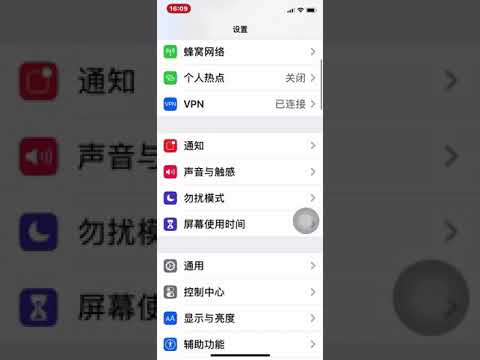
内容
在本文中:使用iPhone录制音频使用Android手机注册音频使用Windows手机注册音频
随时记录音频的功能是现代智能手机上的一项便捷且经常被忽略的功能。 iPhone和大多数Android手机一样,都预装了注册应用程序。有大量的免费注册应用程序可以提供许多功能。您可以使用这些应用来录制课程,音乐会,会议,自己的演讲等等。
阶段
方法1:使用iPhone录制音频
-

开启应用程式 录音机. 它允许您在iPhone上录制音频。您可以在文件夹中找到它 公用事业 或 其他 . -

按红色按钮保存。 这样,您的iPhone将自动开始记录设备麦克风的音频。 -

将摄像机的底部指向音频源。 为了在录制时获得更好的音质,您需要将手机的底部指向音频源。这是麦克风所在的位置。确保您的手没有遮住设备的麦克风。确保与信号源保持适当的距离,以便获得更好的结果。 -

按下按钮 停止. 这样做可以暂停录制。您可以再次按红色按钮恢复录制。您可以移动滑块以标记要在哪里重新开始录制。 -

按下 新注册 重命名音频。 将出现一个键盘和输入字段,提示您输入完成的录音的名称。 -

点击蓝色三角形以播放录音。 这样您就可以在保存之前收听录音。您可以移动滑块以标记要从哪里开始播放。 -

按下按钮 变化 剪切音频。 此按钮位于共享和删除图标的中间。然后点击图标 修剪 (一个蓝色正方形,两端各有两条线,一条向下,另一条向上)。它在工作室名称的右边。- 按下并移动选择滑块,以选择要删除的录音部分。按下按钮 删除 清除选择或按钮 切 删除其他任何内容。

- 按下并移动选择滑块,以选择要删除的录音部分。按下按钮 删除 清除选择或按钮 切 删除其他任何内容。
-

按下 完 当你满意的时候。 如果您尚未重命名工作室,则将邀请您重命名。 -

播放录音。 您录制的音频将出现在应用程序中 录音机。按其中之一打开播放控件。您还可以选择按“共享”按钮将文件发送给其他人,该按钮 变化 剪切序列或废纸icon图标以删除音频。 -

使用另一个应用程序进行保存。 App Store diPhone中提供了几种录音机,它们可以具有许多功能或更好地满足您的需求。打开App Store并搜索 录音笔 访问无数的注册申请。请务必阅读用户评论,以查看适合您的应用。- 听写机还可以让您添加效果,以各种格式保存最终文件,调整级别,进行高级编辑等。
方法2用Android手机录制音频
-

在设备上寻找录音机。 每部Android手机都是唯一的,当您购买特定品牌的产品时,您会发现制造商在其设备上使用的应用程序与其他任何供应商都不同。为此,它不像iPhone那样在Android设备上存在标准的语音录制应用程序。手机上可能预装有录音机,否则应自己下载。- 查找命名的应用程序 录音机, 录音笔, 录音机等
-

从Play商店下载刻录机。 如果您的设备上没有预装语音录制应用程序,则可以从Google Play商店快速安装它。这些应用程序大多数都是免费的。- 打开Play商店并使用搜索 录音笔.
- 浏览结果列表,找到适合您的应用程序。有很多可用的录音机。有些是免费的,有些是付费的。查看星级评分以了解该应用程序的受欢迎程度。点击查看详细信息,例如屏幕截图和用户评论。
- 按下按钮 安装 当您找到想要尝试的应用程序时。如果付款,您应该输入价格并付款,然后才能按 安装.
-

打开录音机。 找到并下载程序后,它将出现在 应用 在手机上,则必须按一下才能将其打开。您可以通过按下主页底部和中间的网格按钮来访问此菜单。录制界面在每个应用程序上都不同,因此本节的其余内容仅是一般指南。 -

按下录制按钮开始。 当您打开新应用时,通常会将您重定向到屏幕或注册 新注册 或类似的东西。该应用程序可以首先打开现有记录的列表。 -

将设备的底部指向音频源。 大多数Android设备的麦克风位于底部。在录音过程中,请确保您的手没有遮住麦克风。 -

按下按钮 暂停 中断录音。 通常,您可以选择暂停注册而不停止注册。这使您可以再次启动它。 -

按下按钮 停止 完成录音。 此操作将在您的手机上录制音频,但这取决于您使用的应用程序。 -

编辑录音。 大多数录制应用程序都包含基本的编辑功能,并允许您剪切不必要的部分。按钮 变化 通常在您完成录制后出现。 -

分享您的录音。 按下按钮 分享 将音频发送给使用您其中一个笑着应用的其他人。大多数刻录机将文件保存为MP3或WAV格式,几乎可以在任何设备上播放。
方法3:使用Windows Phone录制音频
-

打开OneNote应用程序。 您可以使用手机的内置OneNote应用来快速录制音频。您将在设备的应用程序列表中找到该程序。 -

按下按钮 +. 此操作将在OneNote中创建一个新笔记。 -

注册。 给笔记加上标题,然后按按钮 音频。看起来像麦克风。当您这样做时,OneNote将立即开始记录您的评论。 -

按下 停止 完成后。 Laudio将添加到您的笔记主体中。 -

按下按钮 游戏 听。 此操作将立即播放您录制的音频笔记。 -

下载另一个录音机。 如果需要更多选项,则可以选择下载其他注册应用程序。 OneNote不集成高级修改或共享选项。为此,如果您需要功能更强大的记录器,则应从Windows应用商店中下载另一个。有几种录音应用程序可用。最常见的是:- 语音备忘录
- 迷你录音机
- 终极录音机